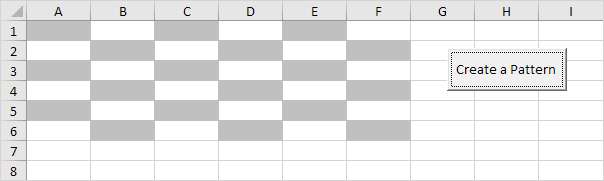Erstellen Sie ein Muster in Excel VBA
Im Folgenden werden wir ein Programm in Excel VBA suchen, die ein Muster erzeugt.
Situation:
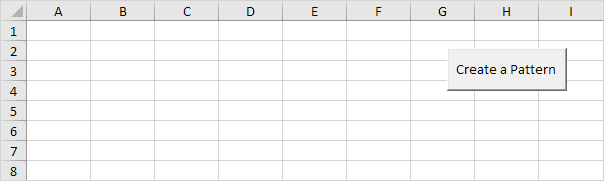
Platzieren Sie eine Befehlstaste auf dem Arbeitsblatt und fügen Sie die folgenden Codezeilen:
-
Zuerst erklären wir zwei Variablen vom Typ Integer. Einer namens i und eine namens j.
Dim i As Integer, j As Integer
-
Zweitens fügen wir zwei für Next-Schleifen.
For i = 1 To 5 Step 2 For j = 1 To 5 Step 2
-
Als nächstes fügen wir die Linie, die die Hintergrundfarbe der Zellen hellgrau verändert.
Cells(i, j).Interior.ColorIndex = 15
Hinweis: anstelle von Color Nummer 15 (hellgrau), können Sie jede Colornummer verwenden.
-
Schließen Sie die beiden For Next-Schleifen.
Next j Next i
-
Testen Sie das Programm.
Ergebnis bisher.
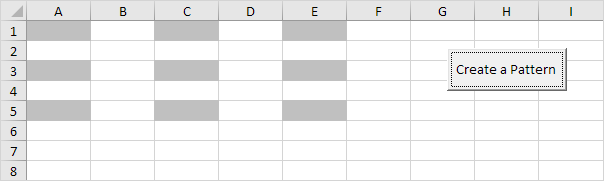
Zum Beispiel kann für i = 1 und j = 1, Excel VBA Farben Zellen (1,1), für i = 1 und j = 3 ( link: / VBA-Beispiele-step-Schlüsselwort [Schritt] 2), Excel VBA Farben Zellen (1,3), für i = 1 und j = 5, Excel VBA Farben Zellen (1,5), für i = 3 (Schritt 2) und j = 1, Excel VBA Farben Zellen (3,1) usw.
-
Wir sind fast da. Das einzige, was wir tun müssen, ist die Farbe der Zellen, die sind offset um 1 Zeile unterhalb und 1 Spalte rechts von den Zellen bereits gefärbt. Fügen Sie die folgende Codezeile an der Schleife.
Cells(i, j).Offset(1, 1).Interior.ColorIndex = 15
-
Testen Sie das Programm.
Ergebnis: